Como desativar anotações em vídeos do YouTube

O YouTube tem esse apelo para que você não consiga assistir apenas um, e é por isso que os incômodos do YouTube se tornam tão pronunciados quanto mais você o usa . Muitos desses recursos, como anotações, podem ser desativados permanentemente, proporcionando uma experiência de visualização mais agradável.
Você pode nem perceber que muitos vídeos do YouTube são anotados, ou talvez você não tenha percebido que eles podem ser desativados. Não há nada fundamentalmente errado com as anotações, mas elas podem ser exageradas às vezes.
A captura de tela a seguir é um exemplo de anotações que se foram.
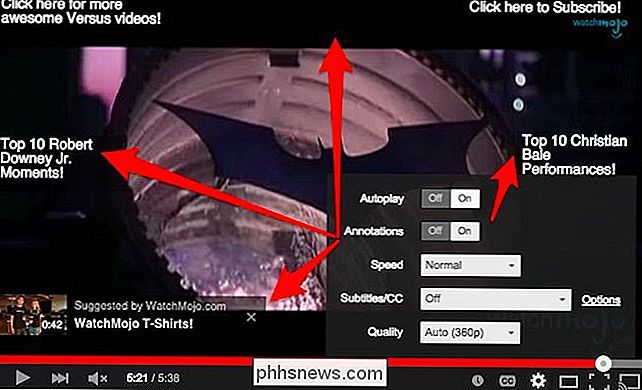
Normalmente, você precisa desabilitá-las clicando no ícone de roda dentada para abrir as configurações. Com as anotações desativadas, nossa experiência de visualização é definitivamente menos confusa e perturbadora.

Como mencionamos, você pode, obviamente, desabilitá-las usando essa pequena engrenagem de configurações no canto inferior direito. Há também outras coisas que você pode fazer.
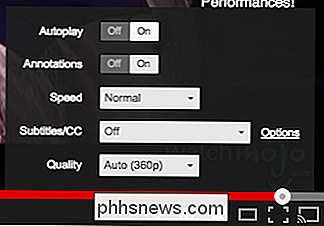
A Reprodução Automática reproduzirá a próxima música automaticamente em uma lista de reprodução.
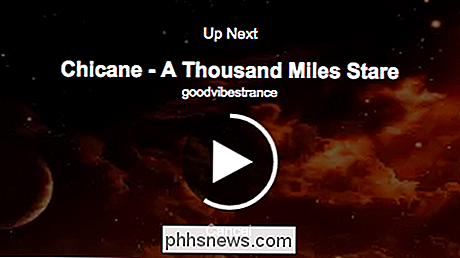
Quando você desativa a reprodução automática, ela é desativada, então da próxima vez que visitar o YouTube ou clicar em outro vídeo, volte a ligar como as anotações. Além disso, há uma maneira ainda mais fácil de fazer isso.
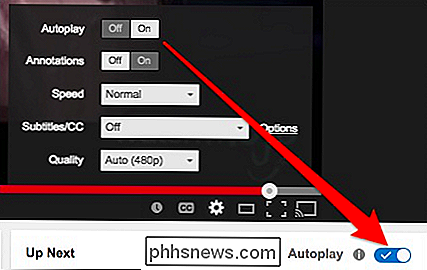
Além disso, às vezes, você pode ajustar a velocidade de reprodução, a qualidade e também se deseja legendas ou closed caption (quando disponível). Se você clicar no link “Opções” ao lado de “Legendas / CC”, você também pode ajustar sua aparência e posicionamento.
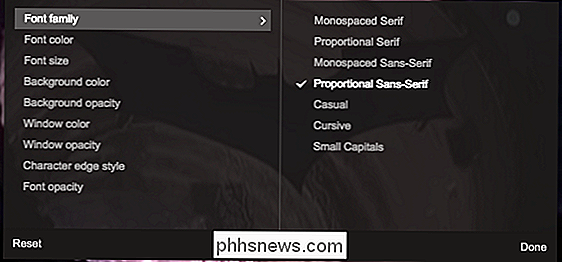
É assim que você pode afetar a reprodução de vídeo em grande parte por vídeo, mas e se você quiser faça alterações que afetem toda a sua conta, ou seja, desabilite as anotações permanentemente?
Desativando Anotações Permanentemente
Abra as configurações da sua conta clicando em seu perfil no canto superior direito e depois clique em “Ajustes do YouTube”. > Na próxima tela, clique em “Playback”. Há uma caixa de seleção para você desabilitar anotações no título "Anotações e interatividade".
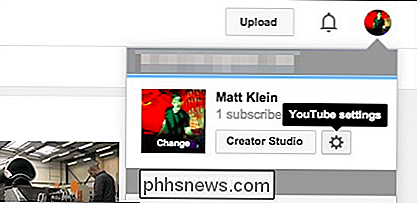
Desmarcar essa opção desativará anotações e outros conteúdos interativos em
todos os vídeos, contanto que você esteja conectado ao seu conta. Observação: você também pode ativar as legendas aqui, para que você não precise ativá-las manualmente nas configurações de vídeo. Há também a opção "qualidade de reprodução de vídeo", para que você possa especificar se o YouTube deve transmitir a melhor qualidade de vídeo de acordo com sua conexão e tamanho do player ou se é possível reproduzir vídeos de alta qualidade.
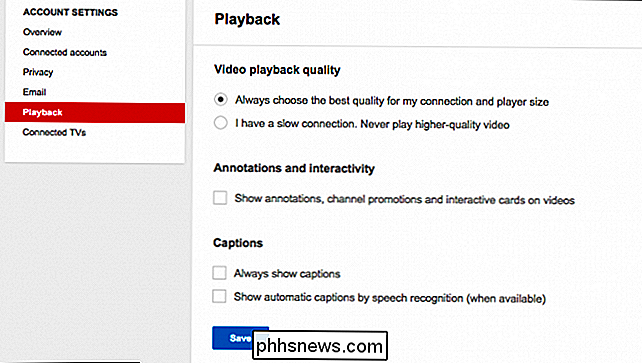
para conexões mais lentas, e se você quiser ver um vídeo com uma qualidade mais alta, você sempre pode optar por fazê-lo a partir dos controles do player.
Assim, a partir das opções demonstradas, há várias maneiras sólidas de melhorar sua visualização experiência, mas acima de tudo, a capacidade de desativar anotações é mais apreciada. O bom é que você sempre pode reativá-los por vídeo.
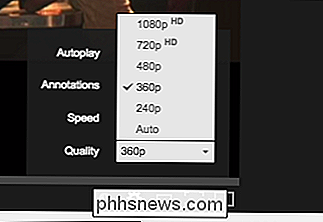
Independentemente disso, se houver qualquer informação subsequente urgente que um vídeo queira transmitir, ele pode ser encontrado em suas notas.
É difícil imaginar um mundo sem o YouTube e o amor de tal é bem merecido, mas com a constante fluência da publicidade, outras distrações para a experiência de visualização tornam-se muito mais irritantes. Embora as anotações possam servir a um propósito útil, elas podem ser excessivamente exageradas e abusadas, o que é autodestrutivo.
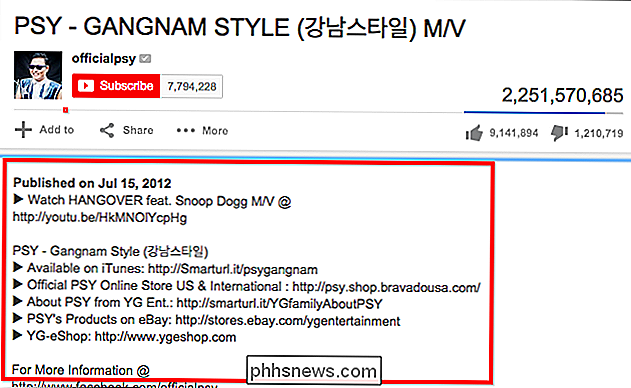
Tem algo a acrescentar? Nós apreciamos e encorajamos seus comentários em nosso fórum de discussão.

Por que estou empolgado com o Windows 10 (e você também deveria)
O Windows 10 está se tornando muito, muito bom. Eu tenho funcionado como o meu sistema operacional primário no meu Surface Pro 3 desde o início de abril (release 10041), e estou ficando muito animado com o produto final. A Microsoft tomou as coisas que funcionavam com o Windows 8.1, o coisas que perdemos no Windows 7 e alguns dos melhores recursos do Windows Phone e os colocamos em seu novo sistema operacional.

Como localizar sua pasta de perfil do Google Chrome no Windows, Mac e Linux
Seu perfil do Google Chrome armazena as configurações, os favoritos, as extensões, os aplicativos e as senhas salvas do navegador. Seu perfil é armazenado em uma pasta separada em seu computador, portanto, se algo der errado com o Chrome, suas informações serão salvas. Se você tiver algum problema com o Chrome, tentar um novo perfil poderá ajudá-lo a solucionar problemas.



